Darmediatama.com – Cara Memperbaiki Video yang Corrupt. Seringkali kita, selesai merekam Video, pasti langsung diplay dan ditonton hasilnya.
Tapi pernahkah Kamu mengalami Video yang direkam terjadi corrupt, rusak, bahkan tidak bisa diplay?
Tentunya, masalah ini memang kadang terjadi. Dan jujur, kadang cukup bikin repot. Apalagi kalau Videonya sudah susah-susah kita ambil.
Alhasil mau nggak mau harus rekam ulang.
Nah, untuk mengatasi hal tersebut disini kita ingin sedikit membahasnya.
Penyebab Vidio yang Rusak
Kenapa kita merekam Vidio, tapi setelah diplay malah tidak bisa diplay?
Nah, ini dia penyebabnya.
Penyebab Vidio rusak:
- Salah setting camera.
- Camera tiba-tiba stop berhenti. Misalnya jika memakai HP, mati sendiri HP-nya.|
- Storage dari camera (kartu memori) mengalami error.
- Proses penyimpanan Vidio tidak sempurna.
- Proses salin (Copy – Paste) yang tidak sempurna. Misalnya berhenti di tengah-tengah.
Ciri Vidio yang rusak:
- Tidak bisa diputar
- Muncul pesan error seperti cannot render file
- Vidio hanya muncul suara
- Suara Vidio putus-putus
- Tidak ada gambar
- Dan lain-lain.
Cara Memperbaiki Vidio Corrupt / Rusak / Tidak Bisa diplay
Di sini kita akan bahas solusinya. Tapi perlu kita catat, ini nggak 100% berhasil ya.
Alasannya kalau source Vidio rusak, maka mau tidak mau sebenarnya kita harus rekam ulang.
Tapi tentu kita tidak tahu, kan? Apakah memang source Vidio tersebut masih normal atau tidak? Untuk itu ikuti tahap-tahapnya berikut ini.
Baca Juga: Hotspot iPhone Tidak Bisa? Begini Cara Mengaktifkannya
#A. Perbaiki Menggunakan VLC Video Player
Bagi yang belum tahu, VLC adalah sebuah Vidio player berjenis open source, yang support berbagai jenis format Vidio (MP4, MKV dan lain-lain) dengan berbagai macam Codec.
Dan disini kita akan memakai Perangkat Lunak ini, untuk merubah jenis Codec bawaan Vidio ke tipe lain. Karena kadang bisa membantu memperbaiki Vidio yang tidak bisa terbuka.
Caranya seperti ini:
Tahap 1: Silakan download terlebih dahulu VLC Video Player
Catatan:
- Sesuaikan versi VLC dengan arsitektur Windows yang dipakai.
| Windows 32 Bit | Windows 64 Bit |
| VLC Win32 | VLC Win64 |
Tahap 2: Setelah diinstall, langsung buka aplikasinya. Lalu klik Media >> Convert / Save (Di bagian menu kiri atas):

Tahap 3: Klik Add > pilih Vidio yang diinginkan > lalu klik Convert / Save

Tahap 4: Ubah kolom profile menjadi codec lain (Terserah Kamu, asal masih format Vidio) kemudian isi destination filenya sesuai kebutuhan. Terakhir klik Start:

Codec yang kita rekomendasikan ada H.264 dan H.265
| H264 | H265 |
| Codec standar yang biasa dipakai | Codec ini memiliki size yang lebih kecil |
Tahap 5: Setelah proses convert-nya selesai, Kamu bisa langsung membuka destinasi output tadi, kemudian cek Vidionya.
Jika belum berhasil, coba gunakan cara berikut:
Baca Juga: Cara Memperbaiki Layar Sentuh Smartphone Error
#B. Menggunakan Stellar Vidio Repair
Stellar Video Repair, adalah sebuah Perangkat Lunak yang berfungsi untuk memperbaiki Vidio rusak, error, corrupt bahkan tidak bisa diputar.
Berikut cara pakainya.
Tahap 1: Install terlebih dahulu Perangkat Lunaknya, kemudian buka.
Catatan:
- Sama seperti sebelumnya, pastikan pakai versi Stellar dengan Windows 32 bit bahkan Windows 64 bit.
Tahap 2: Klik add >> Kemudian tambahkan Vidio yang diinginkan

Tahap 3: Kamu juga bisa menambahkan lebih dari satu. Tapi kalau sudah cukup, klik tombol Repair.

Tahap 4: Tunggu proses repairnya.

Catatan:
- Untuk proses repair ini tergantung dari kerusakan, spek komputer dan size Vidionya. Bisa cepat dan bisa lama.
Tahap 5: Klik preview untuk melihat hasilnya.
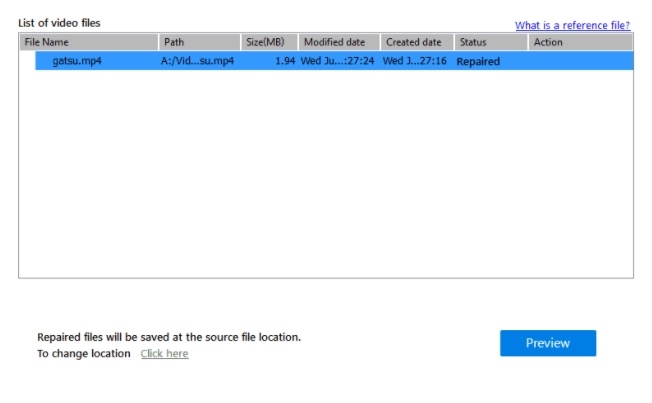
Cara kerja Perangkat Lunak ini adalah dengan mendeteksi serta memperbaiki secara otomatis jenis kerusakan pada Vidio. Misalnya:
Jenis Error
- Error pada header bahkan slider
- Error pada movement (Gerakan pada Vidio)
- Error pada durasi (Biasanya ada di detik bahkan menit tertentu)
- Dan error pada suara Vidio (Tidak jelas misalnya)
Nah, jika beruntung, mungkin Vidio Kamu bisa berhasil diperbaiki.
Baca Juga: Cara Mengembalikan Aplikasi yang Terhapus atau Sengaja Dihapus, InsyaAllah Balik!
#C. Menggunakan Yodot AVI Repair
Jika Vidio Kamu diambil menggunakan camera DSLR bahkan Camcorder, dan kebetulan berformat .AVI mungkin Kamu bisa mencoba aplikasi ini.
Cara pakainya:
Tahap 1: Install dulu aplikasinya, lalu langsung buka saja.
Tahap 2: Klik browse >> Pilih Vidio yang diinginkan >> Lalu klik repair.

Tahap 3: Jika sudah, Kamu bisa langsung melakukan preview vidionya.
Mudah bukan?
Bukan AVI saja, aplikasi ini juga support Vidio format DIVX, dan XVID.
Untuk input Vidio, disarankan untuk menyalinnya dulu ke komputer, agar proses perbaikannya bisa lebih mudah.
#D. Coba Ganti Vidio Player

Beberapa format dan jenis codec Vidio, kadang tidak dapat diputar di Vidio Player tertentu.
Kalaupun Kamu ingin mencobanya, biasanya muncul pesan error, bahkanpun gambar yang dihasilkan hanya hitam semua.
Untuk mengganti tipe Vidio Player mungkin bisa membantu masalah ini. Rekomendasi kita pakai yang sudah support banyak codec dan format.
Windows
- VLC
- MPC-HC
- Dan lainnya
Android
- MXplayer
- VLC (Khusus Android)
- Dan lainnya
Kemudian, buka vidio yang error tadi menggunakan salah satu dari Vidio player tersebut.
#E. Rekam Ulang Kalau Belum Bisa

Seperti yang kita bilang sebelumnya, corrupt pada Vidio itu nggak selalu bisa 100% diperbaiki.
Karena jika resource-nya memang rusak, maka kita mau tidak mau harus mendapatkan ulang resource tersebut.
Dan kalau begini, sebenarnya akan lebih mudah jika Kamu mengambil atau merekam ulang Vidionya.
Catatan:
- Coba periksa lagi kira-kira penyebab errornya (cek kembali di atas).
- Kalau Vidionya bukan hasil rekaman (dapat copy), coba salin ulang dan pastikan prosesnya sudah 100% selesai. Maka Vidio akan jadi normal diputar.
Baca Juga: Cara Memulihkan Data dari SSD/HDD yang Mati, Gagal, atau Rusak
Penutup
Vidio yang tidak bisa diputar, corrupt, rusak bahkan bahkan tidak bisa diplay, mengang sangat merepotkan dan bahkan sampai jengkel. Apalagi jika kita tidak memungkinkan lagi merekam ulang.
Oke, meskipun cara ini tidak 100% bisa berhasil, kita harap cara-cara diatas bisa membantu Kamu mengatasi permasalahan pada video rusak dan berniat untuk memperbaiki video yang rusak atau corrupt. Karena tidak sedikit juga orang yang berhasil mengatasi error pada vidio mereka, dan kembali normal lagi.
Kalau ada yang ingin Kamu tanya, kirimkan saja melalui kotak komentar yang ada dibawah artikel ini.
Semoga bermanfaat.



